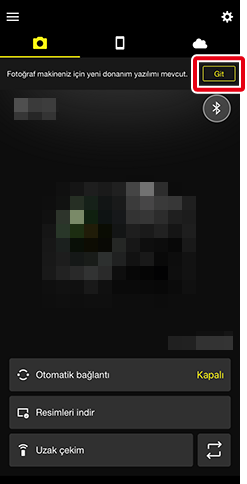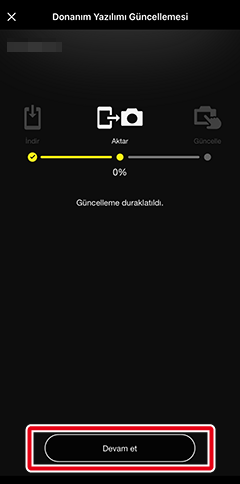- Android
- iOS
Fotoğraf Makinesine Yeni Donanım Yazılımı İndirme
Ekranın üst kısmında yeni donanım yazılımının mevcut olduğunu gösteren bir bildirim görünürse aşağıda tarif edildiği gibi güncellemeyi indirmek ve fotoğraf makinesine aktarmak için SnapBridge’i kullanabilirsiniz (bu özelliği destekleyen fotoğraf makinelerine ilişkin bilgiler için buraya bakın).
Başlamadan Önce
İlerlemeden önce:
- fotoğraf makinesine bir hafıza kartı takın,
- fotoğraf makinesini açın,
- fotoğraf makinesi pil seviyesinin en az %80 olduğunu kontrol edin ve
- fotoğraf makinesi ve akıllı cihazın Bluetooth üzerinden eşleştirildiklerini ve bağlı olduklarını onaylayın.
-
Ekranın üst kısmındaki donanım yazılımı güncellemesi bildirimine dokunun.
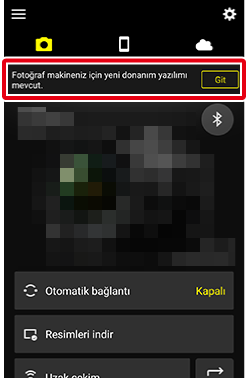
-
Güncelleme talimatlarını okuyun ve İleri öğesine dokunun.
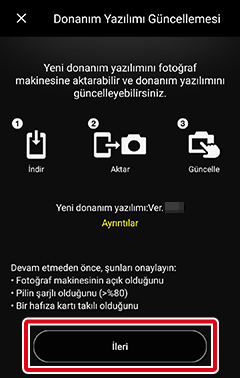
Güncelleme İçeriğini Görüntüleme
Web tarayıcınızda güncellemenin içeriğini ayrıntılarıyla gösteren Nikon İndir Merkezi sayfasını açmak için akıllı cihazın İnternete bağlı olduğunu kontrol edin ve Ayrıntılar öğesine dokunun.
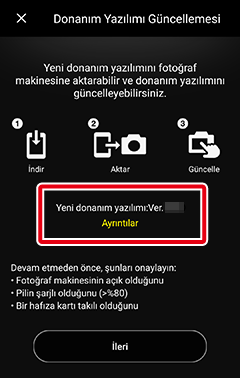
-
Lisans sözleşmesini inceleyin. Sözleşme şartlarını kabul etmek ve bir sonraki adıma ilerlemek için Kabul et ve indir öğesine dokunun.
-
İndirmeyi başlatmak için İndir öğesine dokunun. İndirme işlemi devam ederken bir ilerleme çubuğu görüntülenecektir.
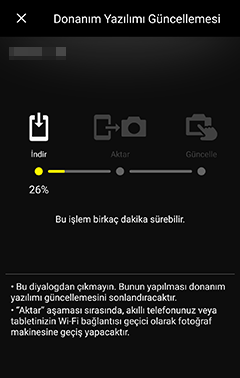
-
İndirme işlemi tamamlandığında Wi‑Fi’ye geçiş yapmanız istenecektir. Wi‑Fi’ye geçiş yapmak ve güncellemeyi fotoğraf makinesine aktarmak için Tamam öğesine dokunun. Aktarma işlemi tamamlandıktan sonra güncelleme akıllı cihazdan silinecektir.
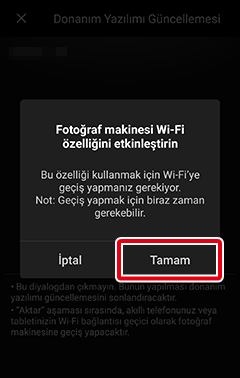
-
Wi‑Fi bağlantısını sonlandırmak ve aktarım tamamlandığında önceki sekmeye geri dönmek için Tamam öğesine dokunun.
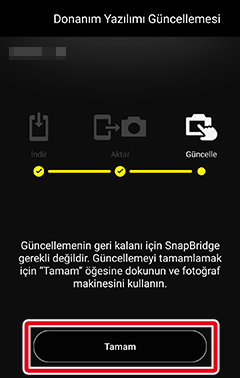
-
Fotoğraf makinesinde bir onay diyaloğu görüntülenecektir. Güncellemeyi tamamlamak için ekrandaki talimatları izleyin.
İndirme veya Aktarım İşlemlerini Kesintiye Uğratma
-
İndirme veya aktarma işlemlerini kesintiye uğratmak için
 öğesine ve ardından istendiğinde Tamam öğesine dokunun.
öğesine ve ardından istendiğinde Tamam öğesine dokunun.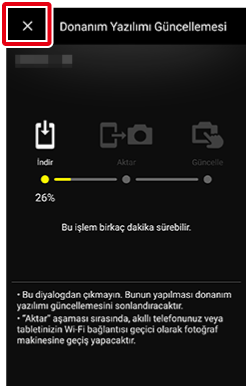
-
İndirme veya aktarma işlemini yeniden başlatmak için donanım yazılımı güncellemesi diyaloğunu görüntülemek üzere Git öğesine dokunun ve ardından ilerleme çubuğu altındaki Devam et öğesine dokunun. Askıya alınan işlem %0’dan devam edecektir.
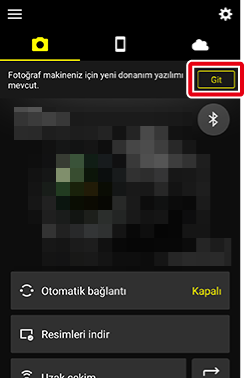
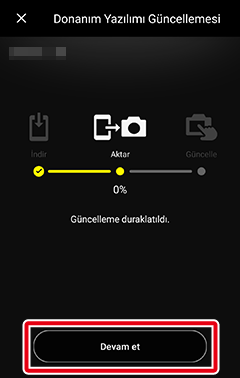
-
Ekranın üst kısmındaki donanım yazılımı güncellemesi bildirimine dokunun.
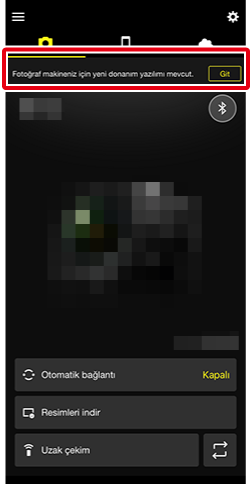
-
Güncelleme talimatlarını okuyun ve İleri öğesine dokunun.
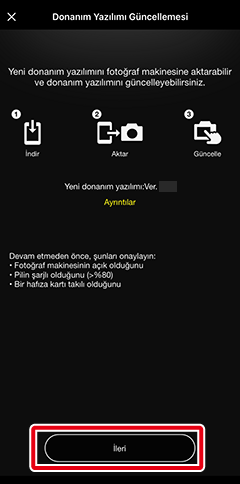
Güncelleme İçeriğini Görüntüleme
Web tarayıcınızda güncellemenin içeriğini ayrıntılarıyla gösteren Nikon İndir Merkezi sayfasını açmak için akıllı cihazın İnternete bağlı olduğunu kontrol edin ve Ayrıntılar öğesine dokunun.
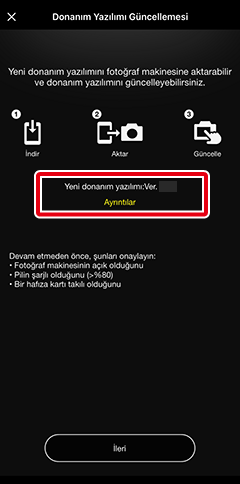
-
Lisans sözleşmesini inceleyin. Sözleşme şartlarını kabul etmek ve bir sonraki adıma ilerlemek için Kabul et ve indir öğesine dokunun.
-
İndirmeyi başlatmak için İndir öğesine dokunun. İndirme işlemi devam ederken bir ilerleme çubuğu görüntülenecektir.
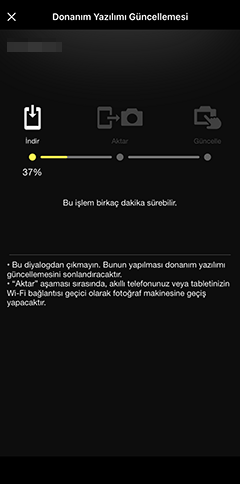
-
İndirme işlemi tamamlandığında Wi‑Fi’ye geçiş yapmanız istenecektir. Wi‑Fi’ye geçiş yapmak ve güncellemeyi fotoğraf makinesine aktarmak için Katıl öğesine dokunun. Aktarma işlemi tamamlandıktan sonra güncelleme akıllı cihazdan silinecektir.
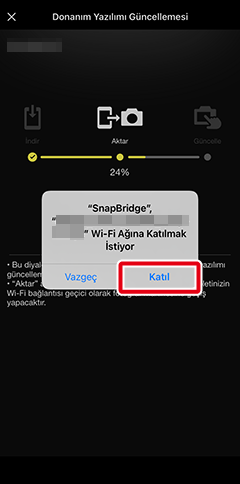
-
Wi‑Fi bağlantısını sonlandırmak ve aktarım tamamlandığında önceki sekmeye geri dönmek için Tamam öğesine dokunun.
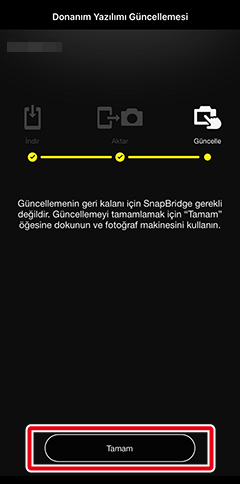
-
Fotoğraf makinesinde bir onay diyaloğu görüntülenecektir. Güncellemeyi tamamlamak için ekrandaki talimatları izleyin.
İndirme veya Aktarım İşlemlerini Kesintiye Uğratma
-
İndirme veya aktarma işlemlerini kesintiye uğratmak için
 öğesine ve ardından istendiğinde Tamam öğesine dokunun.
öğesine ve ardından istendiğinde Tamam öğesine dokunun.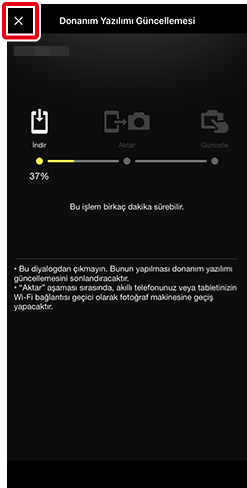
-
İndirme veya aktarma işlemini yeniden başlatmak için donanım yazılımı güncellemesi diyaloğunu görüntülemek üzere Git öğesine dokunun ve ardından ilerleme çubuğu altındaki Devam et öğesine dokunun. Askıya alınan işlem %0’dan devam edecektir.